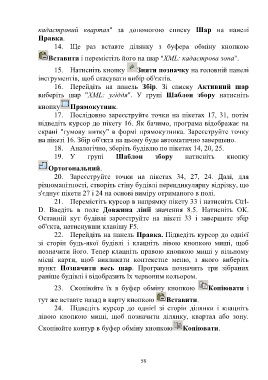Page 59 - 6429
P. 59
кадастровий квартал" за допомогою списку Шар на панелі
Правка.
14. Ще раз вставте ділянку з буфера обміну кнопкою
Вставити і перемістіть його на шар "XML: кадастрова зона".
15. Натисніть кнопку Зняти позначку на головній панелі
інструментів, щоб скасувати вибір об'єктів.
16. Перейдіть на панель Збір. Зі списку Активний шар
виберіть шар "XML: угіддя". У групі Шаблон збору натисніть
кнопку Прямокутник.
17. Послідовно зареєструйте точки на пікетах 17, 31, потім
підведіть курсор до пікету 16. Як бачимо, програма відображає на
екрані "гумову нитку" в формі прямокутника. Зареєструйте точку
на пікеті 16. Збір об'єкта на цьому буде автоматично завершено.
18. Аналогічно, зберіть будівлю по пікетах 14, 20, 25.
19. У групі Шаблон збору натисніть кнопку
Ортогональний.
20. Зареєструйте точки на пікетах 34, 27, 24. Далі, для
різноманітності, створіть стіну будівлі перендикулярну відрізку, що
з'єднує пікети 27 і 24 на основі виміру отриманого в полі.
21. Перемістіть курсор в напрямку пікету 33 і натисніть Ctrl-
D. Введіть в поле Довжина лінії значення 8.5. Натисніть ОК.
Останній кут будівлі зареєструйте на пікеті 33 і завершите збір
об'єкта, натиснувши клавішу F5.
22. Перейдіть на панель Правка. Підведіть курсор до однієї
зі сторін будь-якої будівлі і клацніть лівою кнопкою миші, щоб
позначити його. Тепер клацніть правою кнопкою миші у вільному
місці карти, щоб викликати контекстне меню, з якого виберіть
пункт Позначити весь шар. Програма позначить три зібраних
раніше будівлі і відобразить їх червоним кольором.
23. Скопіюйте їх в буфер обміну кнопкою Копіювати і
тут же вставте назад в карту кнопкою Вставити.
24. Підведіть курсор до однієї зі сторін ділянки і клацніть
лівою кнопкою миші, щоб позначити ділянку, квартал або зону.
Скопіюйте контур в буфер обміну кнопкою Копіювати.
58